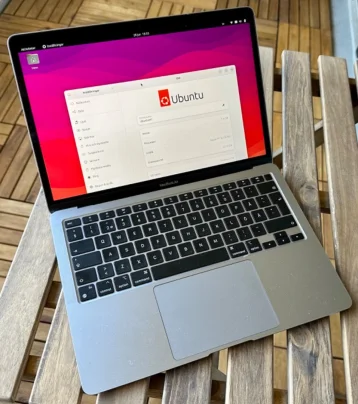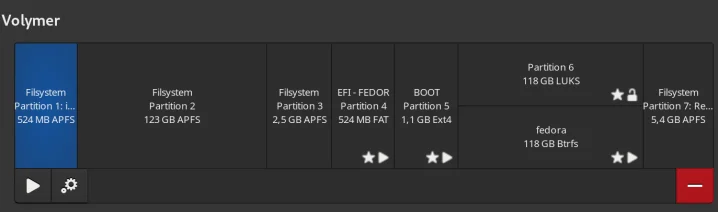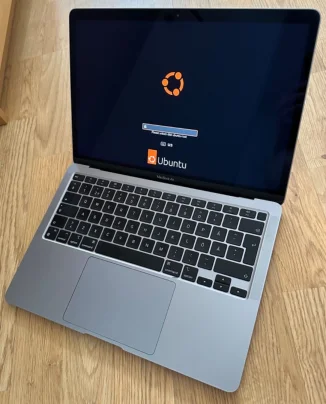När jag hade det i färskt minne tog jag och gjorde min andra dator också och passade då på att skriva instruktioner och kommentarer.
Hjälper nog främst mig själv för att komma ihåg i framtiden, men det hjälper förhoppningsvis någon annan också
Det är alltså en guide för att ställa in kryptering på en dator som kör Ubuntu på Mac med Asahi på en Silicon (Arm) processor.
De som använder det officiella Fedora Remix kan följa denna guide:
https://davidalger.com/posts/fedora-asahi-remix-on-apple-sili...
Först och främst ska man installera Ubuntu på Mac:en, jag går inte in närmare på det här utan konstaterar att man gör det genom att skriva "curl -sL https://ubuntuasahi.org/install | sh" i terminalen på Mac och följer instruktionerna.
Det är lite avancerat att radera linux-delen från Mac när man vill installera om Asahi Linux eller ta bort det helt - kan skriva ned 3 lämpliga kommando och lite instruktioner framöver.
I nuläget finns endast Ubuntu version 23.10, så du måste installera det och sedan uppdatera till 24.04 - det är nämligen endast 24.04 som jag fick att fungera med fedora-usb-boot
Fedora-usb-boot laddar du ned och installerar här:
https://github.com/leifliddy/asahi-fedora-usb
När du ska boota med usb-minnet gör du det från Asahi-boot (inte Mac boot) när det står "hit any key to stop autoboot" så gör du det och hamnar vid en markör.
Skriv:
env set boot_efi_bootmgr
run usb_boot
Notera att det endast är inställt på engelsk tangentbord här och underscore "_" finns under "?+" tangenten på svenska tangentbord.
Förhoppningsvis bootar usb-minnet nu (det tar lite tid om ditt usb-minne är långsamt) och du hamnar till slut vid en login promt.
Logga in med användare:root lösenord:fedora
Notera att usb:n endast är kommandobaserad - inte grafiskt.
Om du har svenskt tangentbord gör du bäst med att börja skriva:
för att få svensk tangentbordslayout som evil penguin tipsade om ovan
Det kan säkert vara en ide att uppdatera operativsystemet på usb-minnet till den senaste versionen också - jag hade ursprungligen lite problem med min installation.
Först ska du då koppla upp ditt wifi genom att skriva:
nmcli dev wifi connect NETWORK_SSID password NETWORK_PASSWORD
(ersätt NETWORK_SSID och NETWORK_PASSWORD med ditt trådlösa nätverksnamn och lösenord)
Du uppdaterar sedan operativsystemet på usb:n genom att skriva:
Inställningar som wifi och svensk layout sparas och ligger kvar på usb-minnet.
Nu är det dags att kolla över vilka diskar du har i system som du ska modifiera:
Då ska du se någonting i stil med:
NAME FSTYPE FSVER LABEL UUID FSAVAIL FSUSE% MOUNTPOINTS
nvme0n1
├─nvme0n1p1 apfs 4ccf344c-1842-4ed2-98f7-d34a509f5a88
├─nvme0n1p2 apfs dbb4789e-c51d-46bf-8332-90a43b4e4fa7
├─nvme0n1p3 apfs b98ec259-629b-4aee-9f26-02c5098abcee
├─nvme0n1p4 vfat FAT32 EFI-UBUNTU B01E-2641 419.8M 16% /run/.system-efi
├─nvme0n1p5 ext4 1.0 ubuntu_boot 5b094e58-d15f-4be2-85ff-147859c7b118
├─nvme0n1p6 ext4 ubuntu_asahi dd08a2bf-ae63-44e1-881d-fbb8928af4fb
└─nvme0n1p7 apfs b465c845-eaef-4bcb-aac9-865c42260844
Och då ser vi att det är nvme0n1p6 som vi ska jobba med - alltså ubuntu-partitionen efter boot i listan.
Böra med att skriva:
Sedan
resize2fs -M /dev/nvme0n1p6
Nu är det dags att kryptera och det är bra om du har förberedd ett långt och bra lösenord som du kommer ihåg.
cryptsetup reencrypt --encrypt --reduce-device-size 32M /dev/nvme0n1p6
Du får först bekräfta genom att skriva "YES" i versaler och sedan skriva ditt lösenord 2st gånger.
Krypteringen går ganska snabbt på Mac:s NVMe-diskar.
Lås upp krypteringen igen:
cryptsetup open /dev/nvme0n1p6 ubuntu-root
Kolla status på disken med:
cryptsetup status ubuntu-root
Expandera:
resize2fs /dev/mapper/ubuntu-root
Montera:
mkdir mnt; sudo mount /dev/mapper/ubuntu-root /mnt;
Montera andra partitioner.:
mount /dev/nvme0n1p5 /mnt/boot
mount /dev/nvme0n1p4 /mnt/boot/efi
Förvara LUKS_UUID variabeln:
export LUKS_UUID=$(cryptsetup luksUUID /dev/nvme0n1p6 | tee /dev/stderr)
Gå in i arch-chroot för att göra fler kommandon:
arch-chroot /mnt /bin/bash
Uppdatera crypttab:
touch /etc/crypttab
chmod 0600 /etc/crypttab
echo "ubuntu-root UUID=${LUKS_UUID} none" >> /etc/crypttab
cat /etc/crypttab
Uppdaterar grub:
perl -i -pe 's/(GRUB_CMDLINE_LINUX_DEFAULT)="(.*)"/$1="$2 rd.luks.uuid='"${LUKS_UUID}"'"/' /etc/default/grub
cat /etc/default/grub
(notera att perl-raden är lång och förtsätter en bit bort i rutan)
Bygg om initramfs:
grub-mkconfig -o /boot/grub/grub.cfg
(ursprungsguiden skriver lite annorlunda här, men det fungerade inte för mig - detta verkar fungera)
Sedan ska det vara klart
Skriv först "exit" och tryck sedan en gång på powerknappen så stänger usb-system ned.
Nästa gång du startar ska du få frågan om att låsa upp ubuntu-root.